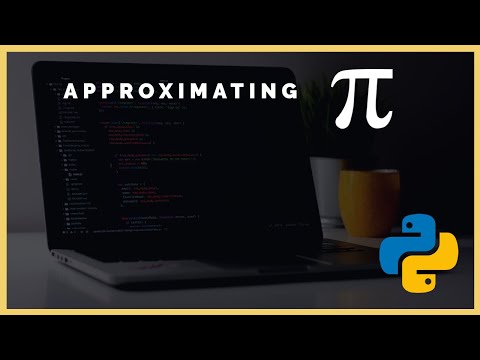თუ თქვენ ხართ დამწყები კომპიუტერული მეცნიერი, რომელიც მუშაობს პითონ 3-თან და გსურთ დაამატოთ ფუნქციონირება და ძალა თქვენს პროექტებს, რომლებიც არ არსებობს პითონის ჩამონტაჟებულ ბაზის მოდულებში, შეიძლება დაგჭირდეთ გარე მესამე მხარის მოდულების და ბიბლიოთეკების დაყენება. დაგეხმაროთ მიაღწიოთ თქვენს პროგრამაში სასურველი პროდუქტიულობის დონეს. ეს სახელმძღვანელო გულისხმობს პაკეტის ინსტალაციის პროცესის დემონსტრირებას pip ინსტრუმენტის, პითონის პაკეტების ყველგან და ფართო მენეჯერის გამოყენებით.
ეს სახელმძღვანელო ვარაუდობს, რომ მკითხველმა იცის პითონის ელემენტარული პროგრამირება და აქვს გარკვეული ცოდნა Windows სისტემის (CMD, PowerShell და სხვა) ბრძანების გარსთან.
ნაბიჯები
ნაწილი 1 მეოთხედან: თუ პითონი არ არის დაინსტალირებული
იმისდა მიხედვით, პითონი უკვე თქვენს კომპიუტერშია თუ არა, შეიძლება დაგჭირდეთ სხვადასხვა ნაბიჯის გადადგმა. გამოიყენეთ მეთოდი 1 ან მეთოდი 2 თქვენი გარემოებიდან გამომდინარე.

ნაბიჯი 1. გადადით python.org– ზე პითონის ვერსიის შესარჩევად, რომლის გადმოწერა გსურთ
როგორც წესი, უახლესი ვერსია სასურველია, რადგან ის ნაკლებად არის მიდრეკილი შეცდომებისკენ და აქვს მეტი ფუნქცია, მაგრამ თითქმის ყველა Python 3. X ინსტალაცია კარგად უნდა მუშაობდეს. გახსოვდეთ, რომ მიიღოთ 32-ბიტიანი ან 64-ბიტიანი თქვენი სისტემის მიხედვით.

ნაბიჯი 2. გაუშვით ინსტალერი გადმოტვირთვის დასრულების შემდეგ
ეს არის ინსტალაციის პროცესის დასაწყებად. უმეტესწილად ეს თავისთავად ახსნადია, მაგრამ გადამწყვეტი შემოწმებაა გასაკეთებელი.

ნაბიჯი 3. მონიშნეთ "დაამატე Python 3.x PATH- ში"
ეს საშუალებას მოგცემთ მარტივად გამოიყენოთ პითონი და პიპი ბრძანების გარსიდან, რაც მნიშვნელოვანია პაკეტების დაყენებისთვის.
ნაწილი 2 მეოთხედან: თუ პითონი უკვე დაინსტალირებულია

ნაბიჯი 1. შეამოწმეთ შესაძლებელია თუ არა პიპის გამოყენება ბრძანების სტრიქონიდან უკვე აკრეფით
პიპ –V
შევიდა ბრძანების გარსში.
თუ ეს ბრძანება მუშაობს და ნაჩვენებია თქვენი პიპის ინსტალაციის ვერსიის დეტალები, შეგიძლიათ გადახვიდეთ ამ სახელმძღვანელოს მე -2 ნაწილზე. გააგრძელეთ ქვემოთ, თუ ბრძანება ვერ მოხერხდა.

ნაბიჯი 2. იპოვეთ დირექტორია, რომელშიც თავდაპირველად დაინსტალირებული გაქვთ პითონი
ინსტალაციის ბილიკის დასადგენად, დააჭირეთ ღილაკს "Window + s" ერთად და შემდეგ ჩაწერეთ Python, თუ Windows 7+ ზე ხართ. დაიმახსოვრე ეს გზა; ეს არის საქაღალდე, სადაც შესრულებადია პითონისა და პიპის გასაშვებად. ამის პოვნა შეიძლება ძნელი იყოს, მაგრამ ტიპიური ადგილები, სადაც შეიძლება დაინსტალირებული იყოს პითონი, არის:
- C: / პითონ XX
- C: / Users / AppData / Local / Programs / Python / PythonXX

ნაბიჯი 3. გახსენით Environment Variables დიალოგი
ეს შეიძლება გაკეთდეს "სისტემის ცვლადების" ძიებით და პირველ ვარიანტზე დაწკაპუნებით, შემდეგ გარემოს ცვლადების … ღილაკზე დაჭერით.


ნაბიჯი 4. დაამატეთ პითონის გზა, რომელიც თქვენ უბრალოდ გადაწერეთ მომხმარებლის 'გზა' ცვლადში
ამის გაკეთება შეგიძლიათ "ბილიკის" ცვლადის არჩევით, რედაქტირების დაწკაპუნებით … → ახალი და ჩასვით ბილიკი. ჩასვით იგი ახალ ველში "\ Scripts" მის ბოლოს. ამ ნაბიჯის შემდეგ შეიძლება დაგჭირდეთ კომპიუტერის გადატვირთვა.
ამ ნაბიჯების შემდეგ, თქვენ გექნებათ პითონის ადგილობრივი ინსტალაცია სრული პიპ ფუნქციონირებით, რომელიც შეგიძლიათ გამოიყენოთ ბრძანების გარსიდან
ნაწილი 3 მეოთხედან: პითონის მოდულების პოვნა და ინსტალაცია
ამ მაგალითისთვის, დაინსტალირებული მოდული იქნება numpy - უკიდურესად მდიდარი მათემატიკური ბიბლიოთეკა ძლიერი ფუნქციონირებით, რომელზეც ბევრი სხვა ბიბლიოთეკაა დამოკიდებული. თქვენ შეგიძლიათ დააინსტალიროთ ის, რაც გსურთ.
ნაბიჯი 1. გამოიკვლიეთ რა სახის მოდულები გსურთ დააყენოთ თქვენს კომპიუტერში
არსებობს ბევრი, ბევრი მოდული, რომელიც ყველა დიდ საქმეს აკეთებს. იმისათვის, რომ გაუმკლავდეთ იმ პრობლემებს, რომელთა გადაწყვეტაც გსურთ თქვენი პროგრამისათვის, სცადეთ მოდულების მოძიება ინტერნეტით „როგორ პითონში“ძიებით; უფრო ხშირად, ვიდრე არა, ვებგვერდები შეიძლება იყოს სავსე რეკომენდაციებით და სასარგებლო რჩევებით.

ნაბიჯი 2. მოძებნეთ პაკეტის სახელი იმ მოდულისთვის, რომლის ინსტალაციაც გსურთ
გადადით pypi.org– ზე და მოძებნეთ თქვენთვის სასურველი მოდული. პაკეტის სახელი, რომელიც შეიცავს მას, ასევე ბრძანება, რომელიც საჭიროა მისი ინსტალაციისთვის, არის გვერდის ზედა ნაწილში. რაღაცას ჰგავს
პიპის დაყენება

ნაბიჯი 3. გახსენით ბრძანების გარსი თქვენს კომპიუტერში და გაუშვით ბრძანება PyPI გვერდიდან
ეს დაიწყებს ინსტალაციის პროცესს. გახსოვდეთ, რომ დახუროთ პითონის ყველა ის შემთხვევა, როდესაც ეს კეთდება.
ამ ნაწილის დასრულების შემდეგ, მოდული დაინსტალირდება და მზად იქნება გამოსაყენებლად თქვენს პითონის პროექტებში.
მე –4 ნაწილი 4 – დან: პითონის კოდში ახლად დაინსტალირებული მოდულების გამოყენება
პითონის ახალ მოდულზე ხელის დაჭერის შემდეგ, მომდევნო ნაბიჯი შეიძლება აშკარა ჩანდეს - გამოიყენეთ მოდული! - მაგრამ სავარაუდოა, რომ თქვენ შეიძლება ზუსტად არ იცოდეთ როგორ ხდება მოდულის იმპორტირება, წამოწყება ან სხვაგვარად. აქ არის რამოდენიმე ნაბიჯი, რომელიც დაგეხმარებათ დაიწყოთ.

ნაბიჯი 1. გახსენით პითონის ახალი მაგალითი (IDLE ან shell) და ჩაწერეთ იმპორტის განცხადება თქვენი მოდულისთვის
უფრო ხშირად, ვიდრე არა, იმპორტის მოდულის სახელი იგივეა, რაც პაკეტის სახელი. თქვენ ყოველთვის შეგიძლიათ გამოიყენოთ დოკუმენტაცია ამის დასადასტურებლად. მას შემდეგ რაც აკრიფებთ კოდის ხაზს თქვენი იმპორტის დასადგენად, კარგია წასვლა. დაამატეთ სხვა კოდი, როგორც გჭირდებათ.
ნაბიჯი 2. შეასრულეთ თქვენი კოდი თქვენს რედაქტირების გარემოში
თუ შეცდომები არ მოხდება, გილოცავთ! თქვენ მოახერხეთ ახალი მესამე მხარის პითონის მოდულის დაყენება.
ამით თქვენი პითონის მოდულის ინსტალაცია და გამოყენება დასრულებულია
Რჩევები
- კარგი იდეაა, რომ გაუშვათ ყველა პროცესი ადმინისტრატორად, რათა უზრუნველყოთ პითონის და/ან პაკეტების დაყენების ნებართვა.
- დააინსტალირეთ მოდულები გონივრულად. კონფლიქტების გაცნობა და დაბნეულობის კოდირება შესაძლებელია, როდესაც თქვენ ძალიან ენდობით გარე მოდულებს. შეინახეთ თქვენი კოდი ლაკონურად და მოშორდით თქვენი ფაილის იმპორტის უსაშველოდ გაფორმებას.
- გამოიყენეთ დოკუმენტაცია და ონლაინ რესურსები თქვენს სასარგებლოდ. ინტერნეტი ძალიან გამოსადეგი ადგილია პროგრამისტებისთვის, რომლებიც ეძებენ უკეთეს პროგრამირებას და პრობლემის გადაჭრას.
- თუ შეცდომები მოხდა, მოძებნეთ შეცდომის შეტყობინებები ეკრანზე საძიებო სისტემის გამოყენებით. ასობით სხვა მოთხოვნა, როგორც თქვენ, ალბათ უკვე არსებობს.